Slik tilbakestiller du et lysbilde i Powerpoint 2013
Selv om det er flere forskjellige lysbildeformater du kan velge mellom når du oppretter et nytt lysbilde, er det ganske vanlig at du legger til eller fjerner lysbildeelementer for å formatere lysbildet på den måten du trenger. Men hvis du forholder deg til den lysbildefremstillingen for mye, kan du oppleve at du ikke helt kan få den inn i den oppsettet du ønsker, og at du ønsker å starte på nytt.
Heldigvis kan du bruke en funksjon i Powerpoint 2013 som lar deg tilbakestille et lysbilde. Dette vil gjenopprette posisjonen, størrelsen og formateringen av lysbildet til standardtilstanden, noe som kan eliminere noe av forvirringen som kan oppstå hvis du redigerer lysbildet for mye. Guiden vår nedenfor viser deg hvordan du tilbakestiller et lysbilde i Powerpoint 2013.
Slik tilbakestiller du et lysbilde til standardtilstanden i Powerpoint 2013
Trinnene i denne artikkelen antar at du har en eksisterende Powerpoint-fil, med minst ett lysbilde som du vil gjenopprette til standardtilstanden. Dette vil tilbakeføre lysbildets plassering, størrelse og formatering av lysbildeplassholderne til standardinnstillingene.
Trinn 1: Åpne filen din i Powerpoint 2013.
Trinn 2: Velg lysbildet på venstre side av vinduet du vil gjenopprette til standardtilstanden. Merk at du kan velge mer enn ett lysbilde ved å holde nede Ctrl-tasten på tastaturet og klikke på hvert lysbilde du vil tilbakestille.

Trinn 3: Klikk på Hjem- fanen øverst i vinduet, og klikk deretter på Tilbakestill- knappen i lysbildene- delen av båndet.
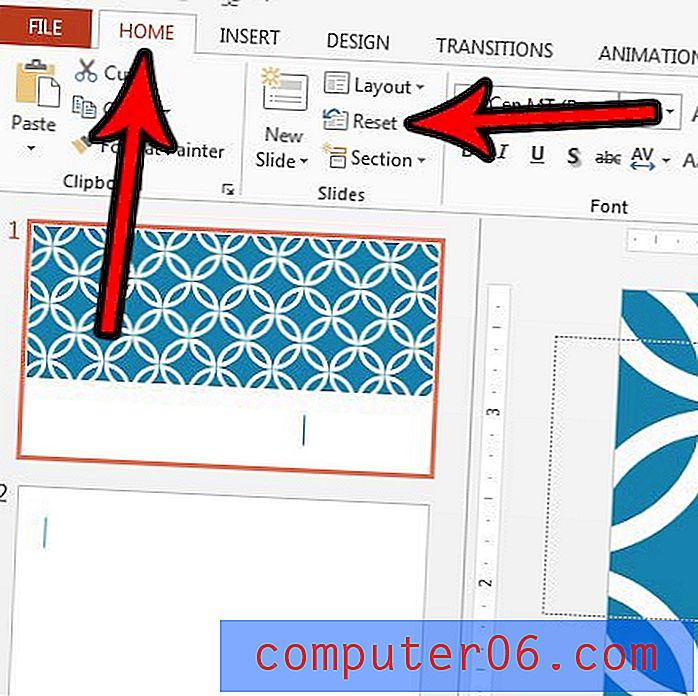
Er det lagdelte elementer i lysbildefremvisningen din som er i feil rekkefølge? Finn ut hvordan du endrer rekkefølgen på lag i Powerpoint 2013, slik at du kan se lysbildeelementene i den lagre rekkefølgen du ønsker.



